Reklame
Nogle stykker malware Vira, spyware, malware osv. Forklaret: At forstå trusler onlineNår du begynder at tænke på alle de ting, der kan gå galt, når du surfer på Internettet, begynder Internettet at se ud som et temmelig skræmmende sted. Læs mere nægt bare at dø. De rammer scenen, inficerer en masse mennesker, henleder meget opmærksomhed og bliver besejret... men så kommer de tilbage. Browser Warden er en af disse stykker malware. Det serverer virkelig irriterende annoncer, og vil absolut ikke forsvinde. Hvis din computer er blevet inficeret med Browser Warden, er det tid til at stoppe den. Sådan slipper du af med det - permanent.
Hvad er browservarden?
Browser Warden er et stykke adware, ligesom dets fætter Web Warden. Adware er et lille program, der bor på din computer og serverer en masse annoncer, når du er på Internettet. Disse annoncer kan manifestere sig som pop-ups, pop-overs eller endda som links indsat på siden (du vil bemærke en masse understreget tekst, hvis du har Browser Warden). Som du kan se fra dette billede
fra MalwareTips, kan adware blive virkelig irriterende virkelig hurtigt.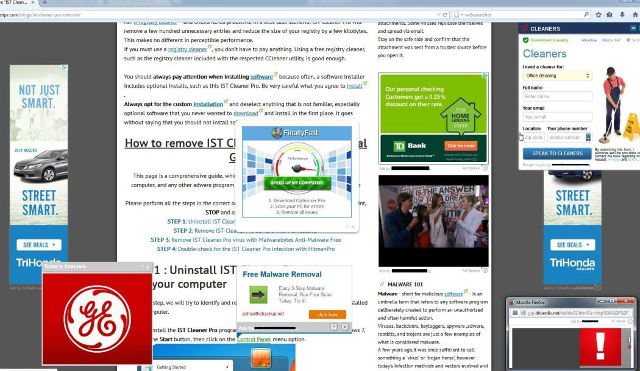
Du spekulerer måske på, hvordan Browser Warden kom på din computer i første omgang. De fleste mennesker ender med denne og anden adware, når de henter et stykke gratis software. Freeware leveres ofte med et antal andre apps 4 Irriterende browserværktøjslinjer, og hvordan man slipper af demBrowserværktøjslinjer ser ikke ud til at gå væk. Lad os se på nogle almindelige gener og detaljer, hvordan man fjerner dem. Læs mere , og disse apps er ofte adware. Du kan nemt downloade dem til din egen computer uden nogensinde at vide det (hvis du er nysgerrig efter, hvordan det sker, så tjek Justin's artikel om OpenCandy OpenCandy: Årsagen til, at du aldrig bare skal klikke på "Næste"Klik på "næste" gentagne gange er den hurtigste måde at installere apps på Windows - indtil du finder, at du har installeret andre programmer på din computer uden at indse det, takket være OpenCandy. Lad os gøre noget ved det. Læs mere ).
Hvis du regelmæssigt downloader gratis software, er det vigtigt at være det ekstra årvågen om de apps, du downloader Sådan gør du din research, før du downloader gratis softwareFør du downloader et gratis program, skal du være sikker på, at det er pålideligt. At bestemme, om en download er sikker, er en grundlæggende færdighed, men en alle har brug for - især på Windows. Brug disse tip til at sikre dig ... Læs mere . Husk også, at mange steder, der tilbyder mange gratis downloads, som Softonic og CNET, har været kendt for at tilbyde en masse bundtet adware med deres programmer. Den bedste måde at sikre dig, at du får en god app, er at hente den fra en verificeret app-butik eller fra en udviklers websted.
Sådan slipper du af med browservarden
For endelig at fjerne dig selv fra denne besværlige skadedyr, skal du fjerne programmet fra din computer og derefter fjerne browserudvidelsen fra alle de browsere, det er i stand til at inficere. Dette kan tage et stykke tid, men det er absolut værd.
Det første trin er at fjerne Browser Warden-softwaren fra din computer. For at gøre det, skal du finde og afinstallere det. Gå til Start Menu> Indstillinger> Apps og funktioner og rulle gennem listen over apps, indtil du finder noget, du ikke genkender. Det kaldes muligvis Browser Warden, men det kan også kaldes mange andre ting.
MalwareTips udarbejdede denne liste over potentielt ondsindede adware-apps, som du skal afinstallere: Browser Warden, Sm8mS, Discount Cow, V-bates, PriceMeter, Supra-besparelser, netværkssystemdriver, FreeSoftToday, Søgeassistent, Genmarkerbar, Zombie Alert, Wajam, Coupon Server, Lollipop, HD-Total-Plus, BlockAndSurf, Safe Saver, SupTab, WebenexpV1, Lollipop, Softwareopdateret version, DP1815, Videospiller, Konverter filer gratis, Plus-HD 1.3, BetterSurf, MediaPlayerV1, PassShow, LyricsBuddy-1, PureLeads, Media Player 1.1, RRSavings, Fraveen, Websteroids, Savings Bull, TidyNetwork, Search Snacks, MediaBuzzV11 og Re-Markit.
Når du har fundet den krænkende app, skal du klikke på den, og ramme den Afinstaller knap. Se videoerne ovenfor for at se en video-forklaring om afinstallation af apps i Windows 10 og 8.
Når du har slettet de fornærmende apps, er det tid til at rense dine browsere ud. Vi starter med Chrome. For at fjerne adware fra Chrome skal du klikke på menuknappen i slutningen af menulinjen eller klikke på Fil> Præferencer, og vælg Udvidelser fra venstre sidepanel (eller skriv blot “chrome: // extensions” i din adresselinje). Rul gennem listen med udvidelser, og slet alt, hvad du ikke kan huske at have installeret. Hvis det ser mistænkeligt ud, skal du slippe af med det ved at klikke på papirkurven, der vises til højre for udvidelsesnavnet.
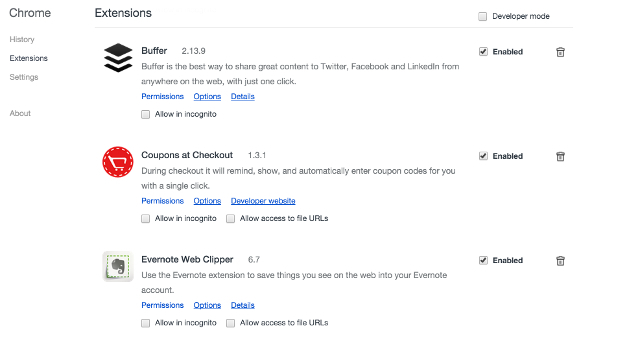
Processen ligner Firefox. Klik på menuknappen på menulinjen, vælg Værktøj, vælg derefter Add-Ons Manager fane. Under Udvidelser, find noget, der ser mistænkeligt ud, klik på det og tryk Fjerne.
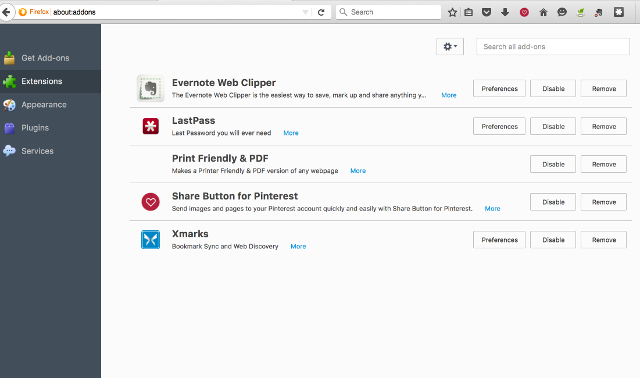
Internet Explorer - hvis du stadig bruger det - giver dig også mulighed for at fjerne tilføjelser. Klik på Værktøj eller den gearikon og vælg Administrer tilføjelser. Klik bare på Fjerne for at slippe af med en bestemt tilføjelse. Denne video forklarer det godt:
Mens du slipper af med Browser Warden, kan du tjekke for disse andre ondsindede udvidelser 4 ondsindede browserudvidelser, der hjælper hackere med at målrette mod deres ofreDu ville have forkert at tro, at alle browserudvidelser er designet til at hjælpe dig. Uanset om udvidelser udnytter sårbarheder eller sender data til hackere, er det tid til at være opmærksom på, hvordan du forbedrer din browser. Læs mere såvel. Og når du er færdig, skal du huske at genstarte din browser for at sikre dig, at alle dine ændringer træder i kraft.
Dobbeltkontrol med Malwarebytes
Når du har taget disse skridt, skal du være fri for Browser Warden. Bare for at være sikker, er det dog en god ide at køre en check med en app til malware 3 gratis værktøj til beskyttelse og fjernelse af malware i realtidHvis du er klar over, at dine browsing- og downloadvaner sætter dig i en høj risiko for at fange malware, skal du gøre en indsats for at blive beskyttet mod disse trusler i realtid. Et antivirusværktøj er ... Læs mere som Malwarebytes, som er tilgængelig gratis. Det fejer dit system på udkig efter Browser Warden og lignende malware, hvilket hjælper dig med at holde din computer ren.

Download softwaren fra Malwarebytes, kør det og ryd det, hvad den finder.
Bliv browserfri - gratis
Nu hvor du har fået de fornærmende filer væk fra din computer, skal du være i klarhed. Bare sørg for at være mere forsigtig, når du downloader gratis software 14 gratis og open source-alternativer til betalt softwareSpild ikke penge på software til personlig brug! Der findes ikke kun gratis alternativer, de tilbyder sandsynligvis alle de funktioner, du har brug for, og kan være lettere og sikrere at bruge. Læs mere næste gang! Slå anmeldelser, undgå steder som Softonic og CNET, og hold øje med filerne, der er installeret på din computer for at se, om der er noget, der snigede sig ind med din nye software. Kontroller regelmæssigt apps og funktioner-vinduet og dine browserudvidelser for programmer, som du ikke har installeret, og slippe af med dem.
Har du behandlet Browser Warden før? Har du formået at slippe af med det? Del dine oplevelser nedenfor!
Billedkreditter:89/365 aaAAAaaaaAhhHhHhHh !! af Pascale PirateChickan via Flickr
Dann er en indholdsstrategi og marketingkonsulent, der hjælper virksomheder med at skabe efterspørgsel og kundeemner. Han blogger også om strategi og indholdsmarkedsføring på dannalbright.com.


